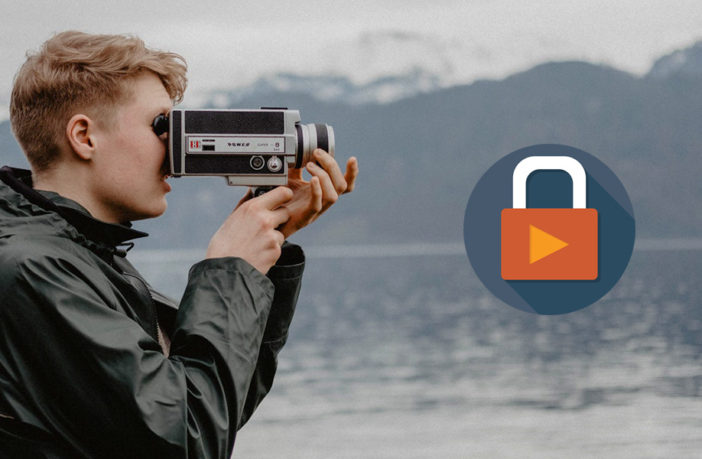Не хотите, чтобы кто-то присвоил ваш оригинальный ролик? Читайте, как добавить водяной знак на видео, чтобы защитить свои авторские права. Водяной знак или вотермарк – это полупрозрачные текст или картинка, частично перекрывающие изображение, которые не убрать без ущерба для видеозаписи. Вы можете нанести вотермарк самостоятельно с помощью удобной программы ВидеоШОУ. Из данной статьи вы узнаете, как это сделать всего за пару минут!
Программа для создания водяных знаков: как работать?
Чтобы быстро наложить вотермарк на клип, просто скачайте ВидеоШОУ с нашего сайта и инсталлируйте её на компьютер. Затем запустите программу и выполните несколько несложных шагов. Итак, приступим.
Шаг 1. Добавление видеоконтента
В папке компьютера выберите один видеоролик или сразу несколько, на которых следует сделать водяной знак. Добавьте нужные элементы на монтажный стол одним из четырёх указанных ниже способов:
- Простым перетаскиванием
- Двойным кликом левой кнопки мыши
- С помощью кнопки со стрелкой
- Добавлением сразу всех клипов папки
Шаг 2. Накладываем текст или картинку
Программа для наложения водяных знаков ВидеоШОУ позволяет добавлять на видеоряд надписи и картинки. Кликните по значку карандаша, расположенному на превью ролика. Нажмите кнопку «Добавить текст», если вотермарком будет надпись (например, имя или псевдоним автора ролика). Посередине появится плашка, где можно отредактировать текст, и откроется специальное меню. Выберите один из готовых стилей оформления – программа предлагает более 20 красочных вариантов.
Шаг 3. Настраиваем прозрачность
Чтобы поставить водяной знак на видео, просто добавить текст или картинку недостаточно. Защитное изображение не должно сильно мешать просмотру. Нужно сделать его полупрозрачным. Для этого в ВидеоШОУ есть специальная опция.
Перейдите во вкладку «Анимация», чтобы отредактировать видео. В разделе «Общие» отрегулируйте параметр прозрачности, двигая бегунок. Выставьте значение, при котором вотермарк будет заметен, но полностью не перекроет основное изображение.
Шаг 3. Сохранение клипа
Чтобы сохранить изменённый ролик и подготовить его к просмотру, нажмите «Создать». Выберите один из предложенных форматов. Можно сделать обычный клип для ПК, видеофайл под нарезку на ДВД или публикацию в интернет.
Если вы записываете обычный AVI-видеофайл, нужно дополнительно настроить такие параметры, как кодек, размер кадра и качество картинки. Дождитесь окончания конвертации и получите защищенный вотермарком ролик!
Мало кто об этом задумывается, но защищать от кражи можно не только свои фотографии. Наложить водяной знак на видео – верный способ спастись от негодяев, которые захотят украсть ваш ролик. На YouTube эта тема сейчас актуальна как никогда. На помощь приходит приложение Visual Watermark — оно быстро и легко позволяет добавить водяной знак на видео.
Для чего программа нужна?
Чтобы поставить собственный водяной знак на видеоролик. Это может быть или текст, или графический логотип, программка всё это поддерживает. Ватермарк можно сочинить и придумать прямо внутри софта, там есть собственный удобный редактор. Да и вообще, возможности у Visual Watermark широкие. Рассмотрим всё ниже.
Главные фишки
Для обработки видео потребуется всего несколько шагов, в ходе которых нужно нажать на пару кнопок и отрегулировать пару ползунков. Разбираться долго не придётся.
На сайте приводятся следующие цифры: 260 шрифтов, 60 рисунков для лого и 66 графических эффектов.
Дело в том, что Visual Watermark по-умному определяет сценарий использования. Если в компе или ноуте стоит дискретная видеокарта, то работает программа только на её мощностях, совсем не нагружая процессор. Это позволяет спокойно пользоваться ПК во время обработки роликов, и производительность самой программы при этом страдать тоже не будет.
Как пользоваться?
Теперь подробно пройдёмся по всем пунктам использования Visual Watermark, чтобы разрешить все вопросы и найти подводные камни. Начнём с приветственного окна – оно выглядит вот так:
В верхней части есть кнопка «Выберите видео» — после её нажатия открывается проводник для выбора нужных видео. Или же ролики можно просто перетащить в область программы. Загрузить можно не одно, а сразу много видео, и прога потом будет обрабатывать их одновременно – это очень удобно.
После нажатия кнопки «Далее» в правом верхнем углу мы переходим непосредственно к наложению водяного знака. Сначала программа предлагает нам выбрать, что именно мы хотим сделать, при помощи трёх кнопок в верхней части экрана: «Добавить текст», «Добавить логотип» и «Добавить группу». Разберёмся в них подробнее.
Раздел «Добавить логотип» открывает нам либо проводник для поиска своего логотипа на компьютере, либо внутреннее окошко с 60 готовыми картинками-логотипами. Они все очень простые и примитивные, зато делать ничего не нужно: выбрал нужный да размер с цветом поменял.
«Добавить группу» — штука поинтереснее, в ней можно выбрать готовый шаблон водяного знака, в котором уже может присутствовать и текст, и логотип, и даже дополнительная подпись. Остаётся только изменить надписи и загрузить свой лого (или выбрать примитивную картинку из внутренней галереи).
И, наконец, «Добавить текст» – функция для добавления собственного текста. Тут возможности шире и больше, чем в двух предыдущих разделах. Для настроек своей надписи можно установить и поменять всё, что угодно: размер, цвет, прозрачность, шрифт, поворот и наклон – все эти пункты находятся в правом боковом меню.
Можно даже заполнить всё видео своим водяным знаком, как на скрине выше, чтобы у воришек не было ни единого шанса. А делается это всего одним кликом мыши (в редакторе ставим галку напротив «Заполнить фото»).
На этом, в общем-то, и всё. Далее остаётся только выбрать папку для сохранения роликов. Дополнительно можно поменять формат видео и битрейт – это тоже делается в финальном окошке программы.
Когда всё готово, жмём оранжевую кнопку «Применить клеймо» — и через короткий отрезок времени ролики с наложенными водяными знаками уже ждут вас в памяти компьютера. Вот так в итоге выглядит ролик, пропущенный через Visual Watermark:
За» несколько дней использования программа Visual Watermark приятно меня удивила: как обширным функционалом, так и полным отсутствием каких-либо проблем и сложностей в использовании. Глюков и багов, возникающих по ходу работы, в ней просто нет. Я пользовался версией 1.9. Скачать актуальную версию можно здесь — Video Watermark.
Сам процесс наложения знаков происходит быстро: при одновременной обработке пяти роликов (длиной примерно 30-50 секунд каждый) у программы ушло секунд 10-15 максимум. Куда дольше придётся выбирать самому пользователю из предложенных шрифтов и логотипов. Хотя и это благодаря простому интерфейсу занимает минимум времени.
Из технических данных важно только то, что она может работать на Windows Vista, 7, 8, 10 или на Mac OS X Lion (10.7) и новее. Никаких особых требований у софта нет.
При таком раскладе за Visual Watermark не жалко даже заплатить деньги – только вот делать этого не потребуется.
И это одно из её главных преимуществ на фоне прочих конкурентов: полный и богатый функционал с бесплатной лицензией.
А что вы думаете про Visual Watermark? Будете пользоваться?
Скачать Цена: бесплатно
Защитите несколько видео за раз. Создайте ваши собственные водяные знаки для видео. Выберите один из 260 шрифтов или используйте свой. Добавьте логотип, текст, символ копирайта и всё вместе. Накладывайте водяной знак на видео без подключения к сети. Сохраняйте ваши шаблоны водяного знака. Для Windows и Mac. Скачайте бесплатно.
Быстрая защита видео от копирования
Наложите водяной знак на несколько видео за один раз. Просто перетащите все видео в наше приложение и оно наложит водяной знак на все видео сразу.
Visual Watermark для видео работает на вашем компьютере. Вам не нужно ждать пока видео загрузится для наложения водяного знака. Visual Watermark для видео начинает работать сразу. Вам не нужно подключение к сети интернет: вы можете накладывать водяные знаки на видео в путешествии или метро.
Никто не имеет доступа к оригинальным видео файлам. Мы не высылаем файлы по сети, мы не храним их на наших серверах, мы никогда не имеем к ним доступа. Ваши видео всегда остаются вашими. Visual Watermark для видео никогда не изменяет файлы на вашем компьютере. Оригинальные файлы всегда остаются в безопасности.
Мы не используем уловок. Наше приложение не собирает данных о вашем компьютере. Мы не устанавливаем рекламные модули к вам на компьютер. Вы получаете полезное приложение, а не головную боль.
Video Watermark для видео накладывает водяные знаки с помощью аппаратной обработки. Обычно обработка видео сильно нагружает процессор и вы не можете пользоваться вашим компьютером пока наложение водяных знаков не завершится. Наше приложение работает иначе. Если ваш компьютер поддерживает функцион аппаратной обработки видео, мы используем её. В этом случае всю работу по нанесению водяного знака выполняет графическая карта, а процессор остаётся свободным. Вы можете заниматься другими делами пока наше приложение выполняет свою работу.
Добавьте уникальные водяные знаки на видео
Мы поставляем Visual Watermark для видео с 260 шрифтами, 60 логотипами и 66 эффектами, чтобы помочь вам в создании ваше собственного, уникального водяного знака. Создайте водяной знак с помощью вашего имени, фирменных цветов, добавьте знак копирайта на ваши видео ролики. Вы можете выбрать прозрачный и непрозрачный водяной знак. Сделать его незаметным или заполнить им весь кадр. Возможности практически безграничны.
Сохраняйте шаблоны клейма для последующего использования. Visual Watermark для видео позваляет вам создать несколько шаблонов клейма для разных ситуаций клейменя.
Полный список функций
Поддерживаемые форматы
Visual Watermark for Video поддерживает контейнеры MP4, MKV и AVI, кодеки H.263, H.264 и H.265.
Наложите текст на видео
Добавьте водяной знак на видео с вашим именем, фирмой и брендом. Используйте все шрифты, установленные на вашем компьютере или использовать один из 260 шрифтов, поставляемых с Visual Watermark для видео.
Добавьте логотип на видео
Наложите ваш логотип на видео. Поддерживаемые форматы логотипа: JPEG, PNG, TIFF, GIF и BMP. Если в вашем файле логотипа есть непрозрачный фон, вы можете удалить его прямо из нашего приложения.
Добавьте водяной знак на несколько видео за раз
Просто перетащите все видео, которые вы хотите защитить в в Visual Watermark для видео, и наше приложение защитит их все сразу.
Переименование видео файлов
Вы можете изменить названия и нумерацию защищаемых файлов. Например, вы можете заменить «DSC03682.MP4» на более красивое имя файла «Андрей и Татьяна 1.MP4».
Добавьте эффекты в ваш водяной знак для видео
Visual Watermark для видео содержит 66 эффектов. Вы можете применить эти эффекты для вашего логотипа и текстовых водяных знаков.
Используйте тени и фоновые эффекты, чтобы водяной знак не сливался с фоном.
Прозрачные водяные знаки
Выберите один из 100 уровней прозрачности: от непрозрачного до полностью прозрачного. Прозрачные водяные знаки менее навязчивы, но они обеспечивают худшую защиту. Прочитайте нашу статью, чтобы найти правильную комбинацию прозрачности и защиты: прозрачность и надёжность водяных знаков.
Повторить водяной знак для всего видео
Эта функция повторяет ваш водяной знак по всему кадру, что делает его гораздо более надежным.
Нумерация видеороликов
Вы можете пронумеровать видео с помощью Visual Watermark. Добавьте элемент текстового водяного знака, нажмите кнопку «Добавить символ» справа от кнопки «Выбрать номер». Это добавит номер изображения в ваш водяной знак для видео.
Добавьте вертикальные и повернутые водяные знаки
Иногда вращающиеся видео водяные знаки менее ненавязчивы, но при этом обеспечивают хороший уровень защиты. Используйте функцию вращения на втором экране приложения, чтобы повернуть водяные знаки.
Поддерживаемое оборудование
Visual Watermark работает на всех компьютерах с Windows 7, 8 и 10. MacBook-и и iMac с Mac OS X Lion (10.7) или новее также поддерживаются. Программное обеспечение для водяных знаков поддерживает High Dpi (Retina) экраны как на Windows, так и на Mac. Одна лицензия позволяет установить приложение как на Windows, так и на Mac.
>